通常情况下,为了设置文档页面中的排版或者提供更多文档内容的相关信息,有很多小伙伴都会选择在编写文档内容的时候添加上自己内容相关的图片。将图片插入到文档内容中之后,还可以通过使用WPS软件中的各种功能设置图片的显示位置或者是显示效果。其实除了这些之外,为了让查看文档内容的人能够明白图片中的内容,还可以给图片添加题注,能够让人一目了然。现在小编就将给图片添加题注功能的方法以及添加的教程告诉大家,小伙伴们可以和小编一起分析教程中的步骤。首先需要将添加题注的文档打开,并点开引用选项,然后点击引用菜单栏中的题注图标,再将窗口中的内容设置好,最后点击确定按钮就可以了,不会的小伙伴们快试试吧。
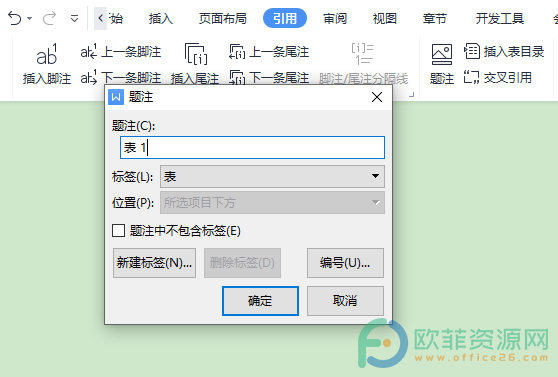
操作步骤
1、将需要添加题注的文档打开,然后点开页面上方工具栏中的引用选项
电脑版wps表格如何给散点图加上趋势线
相信大部分的用户在面对这么多的办公软件时都会选择使用wps软件,这是因为wps软件有着word、ppt右击excel等办公软件的功能支持,让用户可以在wps软件上进行不同文件类型的
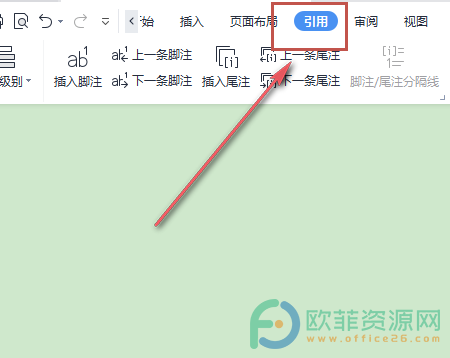
2、打开引用选项之后,页面菜单栏中有各种功能图标,点开其中的题注图标
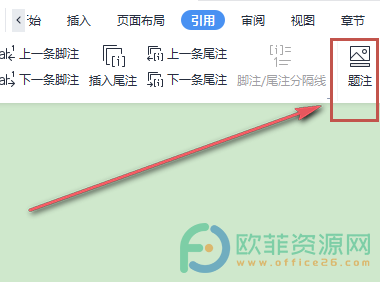
3、然后在点击之后会弹出一个窗口,在窗口中根据需求设置相关内容
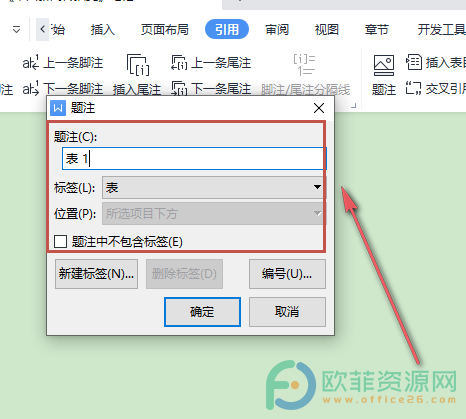
4、最后,将相关的内容设置好之后点击窗口中的确定按钮保存就可以了
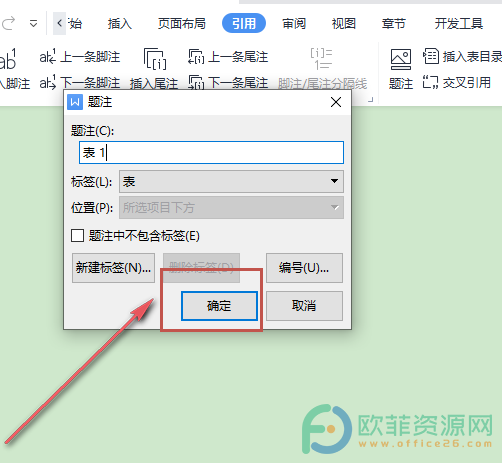
如果将图片添加到文档内容之后,想要给图片添加题注,可以将文档打开,并点开工具栏中的引用选项,然后点击题注图标将窗口打开,再将相关的信息设置好,最后点击确定按钮保存就可以了。
电脑WPS文档怎么添加尾注
在编写论文或者期刊文章的时候,都会在文中使用到尾注或者脚注功能,这两个功能都可以为编写文档内容的小伙伴们提供更多有关文档内容的相关信息,然后更加容易将文档中的内容



